YuJa on Oulun yliopiston ja Oamkin yhteinen median hallintaan tarkoitettu työkalu. (Lue lisää YuJasta)
YuJan käyttö Moodlen kautta
Voit käyttää YuJassa olevia videoitasi ja muita sinne laittamiasi tiedostoja sujuvasti Moodlen kautta. Saat luotua ja vietyä ainestoa YuJaan samalla kun jaat sen Moodlessa, eli vältyt välivaiheilta, jotka ovat usein tavallisia kahden eri järjestelmän käytössä.
Esimerkiksi, jos sinulla on Zoom-tallenne koneellasi ja haluat jakaa sen Moodlessa, riittää kun avaat Moodlen ja jaat videosi siellä joko YuJa-aktiviteetilla tai mediaupotuksena Moodlen editorin kautta. Silloin videosi tallentuu YuJaan, ja sen käyttöoikeudet määräytyvät Moodlen kurssisi mukaan. (Sinun ei siis tarvitse erikseen kirjautua kahteen paikkaan, kopioida upotuskoodia tai jakolinkkiä ja säätää käyttöoikeuksia.)
Kirjautuminen YuJaan Moodlen kautta on automaattista: Se siis riittää, että kirjaudut Moodleen. Kun käytät YuJaa Moodlesta käsin, sinun ei tarvitse kirjautua YuJaan erikseen. (Selaimessasi pitää olla sallittuna kolmannen osapuolen evästeiden käyttö Moodlessa: tämä on valmiiksi näin esim. Chromen oletusasetuksissa, eli saatat joutua säätämään asetuksia vain, jos olet tiukentanut oletusasetuksia.)
Kun käytät YuJaa Moodlen kautta, pääset Moodlesta suoraan YuJaan kahta eri reittiä:
YuJan käyttö Moodlen editorissa
Pääset lisäämään videon Moodleen editorin YuJa-painikkeesta :
-
- Avaa editori ja laita kursori siihen kohtaan, johon haluat lisätä videon.
- Paina sitten Yuja-työkalun nappia editorin työkalurivillä (se on rivin ainoa värikäs ikoni).
-
- Atto-editorissa (=Moodlen oletusedistori) tuo nappi näkyy suoraan ja työkaluvihje näyttää tekstin “Yuja for Atto”, kun viet hiiren kursoria napin päälle.

Moodlen Atto-editorin työkalurivi
- TinyMCE-editorissa (=Moodlen vanha, edelleen käytössä oleva editori) nappi on piilossa, eli työkalurivi on laajennettava ennen kuin nappi tulee näkyviin. Työkaluvihje näyttää sen kohdalla tekstin “Yuja media selector”.
- Atto-editorissa (=Moodlen oletusedistori) tuo nappi näkyy suoraan ja työkaluvihje näyttää tekstin “Yuja for Atto”, kun viet hiiren kursoria napin päälle.
-
- Seuraavaksi sinulle pitäisi avautua ponnahdusikkuna, jossa on YuJan mediavalitsin (YuJa Media Chooser).
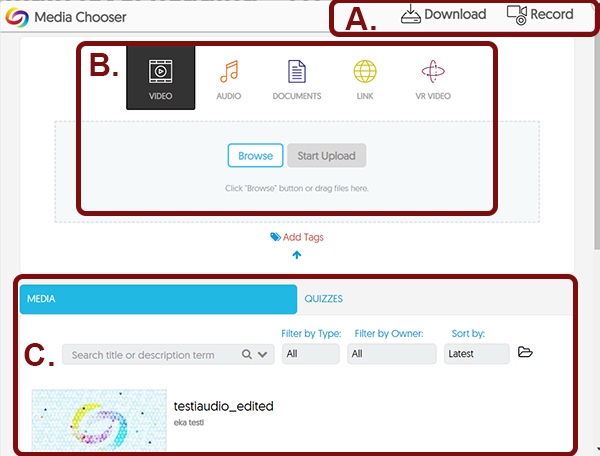
Mediavalitsimen kautta voit sijoittaa YuJassa jo olevan videon Moodlen editoriin (kohta C). Jos video ei vielä ole YuJassa, voit joko luoda videon ruutukaappaustyökalulla (kohta A) tai ladata videon YuJaan omalta koneeltasi tai Youtubesta, tai voit lisätä YuJaan videolinkin Vimeoon tai YouTubeen (kohta B):
- A. Luo kokonaan uusi video: Tee video YuJa Software Capture -sovelluksella ja pääset sitten upottamaan tekemäsi videon suoraan Moodlen editoriin. Huom. huolehdi, että koneellasi on tallennustilaa, jotta video mahtuu koneellesi: se tallennetaan ensin koneellesi ja valmis tallenne siirtyy sitten YuJaan (verkkoyhteys vaaditaan).
- Aloita tallennus Record-linkistä (linkki on mediavalitsimen oikeassa yläreunassa).
- Ruuduntallennus edellyttää YuJa Software Capture -ohjelmaa, jonka voit tarvittaessa ladata koneellesi (opiskelijat: hae sovellus Download-linkin kautta. Henkilökunta: hae YuJa Software Capture -sovellus Software Centeristä VPN-yhteydessä). Jos sinulla on sovellus jo koneellasi, voit aloittaa tallennuksen suoraan Record-linkistä.
- Voit valita kuvalähteeksi webbikameran kuvan (video source) ja tietokoneesi näytön (screen source).
- Äänilähteeksi (mic source) voit valita mikrofonin (microphone) ja tietokoneen äänet (internal audio).
- (Huom. live streamin käytön testaus on meillä vielä kesken, syksy 2021)
- Lisää tallenteellesi avainsanoja (tags) ja meta-tietoa (schema tags), jotka helpottavat videoiden löytämistä ja hallintaa.
- Kun tallennus on tehty, se näkyy mediavalitsimen videolistauksessa (Media-välilehdellä) ylimpänä: valitse tallenne ja paina Insert content-nappia lisääksesi videon Moodlen editoriin.
- Tallenna vielä tekemäsi sisältö Moodlen editorissa ja videosi näkyy heille, keille tuo Moodle-kurssisi sisältö muutenkin näkyy.
- Aloita tallennus Record-linkistä (linkki on mediavalitsimen oikeassa yläreunassa).
- B. Tuo muualla jo olemassa oleva video YuJaan:
- Lataa omalla koneellasi oleva video (esim. Zoom-tallenne) Yujaan ja upota se sitten YuJasta Moodleen:
- Oletus on omalta koneelta ladattava video. (Vaihda tämä muuksi vain, jos lataat koneeltasi pelkkää audiota, muita tiedostoja tai haluat upottaa YuJaan videoita muista videopalveluista.)
- Pääset selaamaan koneesi tiedostonhallintaa Browse-painikkeen kautta: Hae haluamasi videotiedosto.
- Klikkaa Add Tags -kohtaa. Lisää videollesi avainsanoja (tags) ja meta-tietoa (schema tags on pakollinen), jotka helpottavat videoiden löytämistä ja hallintaa.
- Paina Start upload -nappia.
- Nyt video näkyy mediavalitsimen videolistauksessa (Media-välilehdellä) ylimpänä: valitse se ja paina Insert content-nappia lisääksesi videon Moodlen editoriin.
- Tallenna vielä tekemäsi sisältö Moodlen editorissa ja videosi näkyy heille, keille tuo Moodle-kurssisi sisältö muutenkin näkyy.
- Tässä vielä ohje Link-vaihtoehtoon: Sen kautta pääset tallentamaan YuJaan videolinkin, joka osoittaa videoon Vimeossa tai YouTubessa TAI voit hakea YouTube-videotiedostosta kopion Yujaan. (Vimeo-videolle tätä vaihtoehtoa ei ole.) Videolinkki Vimeoon YouTubeen tarkoittaa, että videotiedosto ei ole YuJassa, vaan ainoastaan sen linkki on siellä tallessa. Voit linkittää julkiseen videoon Vimeon ja YouTuben omien käyttöehtojen mukaisesti (=lailliseen, julkiseen videoon saa laittaa linkin ilman erillistä käyttölupaa). Jos taas haluat hakea YouTubesta videotiedoston YuJaan, varmista ensin, että sinulla on siihen oikeus: Saat ladata YuJaan YouTubesta vain sellaisia videoita, joihin sinulla on käyttölupa. Näin siirrät videotiedoston YouTubesta YuJaan:
- Valitse Link/YouTube
- Liitä videon osoite osoiteriville ja anna videolle nimi.
- Valitse Import options, Import YouTube video into my account, ja laita rasti ruutuun kohdassa, jossa vakuutat, että sinulla on oikeus tallentaa videosta kopio. (Huom. teksti viittaa TEACH ACT:iin, joka ei koske meitä, mutta käytännössä saat käyttää tätä jos a) omistat videon tekijänoikeudet, b) video on jaettu lisenssillä, jonka myötä sinulla on oikeus tehdä videosta kopio haluamaasi käyttötarkoitukseen, tai c) sinulla on (kirjallinen) lupa tekijänoikeuksien omistajalta.)
- Klikkaa Add Tags -kohtaa. Lisää videollesi avainsanoja (tags) ja meta-tietoa (schema tags on pakollinen), jotka helpottavat videoiden löytämistä ja hallintaa.
- Paina start upload -nappia.
- Nyt video näkyy mediavalitsimen videolistauksessa (Media-välilehdellä) ylimpänä: valitse se ja paina Insert content-nappia lisääksesi videon Moodlen editoriin.
- Tallenna vielä tekemäsi sisältö Moodlen editorissa ja videosi näkyy heille, keille tuo Moodle-kurssisi sisältö muutenkin näkyy.
- Huom. Videon tuonti YouTubesta ei tuo suoraan mukanaan videoon liitettyä tekstitystiedostoa. Saat kuitenkin lisättyä YuJassa videolle automaattitekstityksen, tai valmiin tekstitystiedoston, jos sinulla on sellainen.
- Link-vaihtoehdon kautta voit myös tarvittaessa kopioida upotuskoodin (embed), videon YuJa-linkin sekä Permalinkin, joka on tarpeen esim. H5P:n kanssa, jos haluat käyttää sen ominaisuuksia YuJassa olevan videon kanssa.
- C. Käytä YuJassa jo olevaa videota:
- Klikkaa sitä Media-välilehdellä olevaa videota, jonka haluat upottaa Moodleen.
- Paina lopuksi Insert contet -nappia.
- Tallenna vielä tekemäsi sisältö editorissa ja videosi näkyy heille, keille tuo Moodle-kurssisi sisältö muutenkin näkyy.
YuJan käyttö Moodlessa “ulkoisena aktiviteettina”
Katso YuJan oma, englanninkielinen videotutoriaali. Huomaa, että meidän Moodlemme on eri näköinen ja siellä YuJa-työkalu löytyy Lisää aktiviteetti tai aineisto -kohdan alta: Lisää ulkoinen työkalu ja valitse YuJa alasvetovalikosta . Vaihtoehtoja on kaksi:
- Näkymä YuJan hallintanäkymään: Valitse vain YuJa (ilman sisällön selausta) ja tallenna: Näin tarjoat hallintanäkymän kunkin käyttäjän omaan Yujaan – siellä on oma tili jokaiselle Oulun korkeakoulun opiskelijalle ja henkilökuntaan kuuluvalle.
- Jokin tietty sisältö, esim. Video YuJasta: Valitse YuJa-vaihtoehto, ja paina Valitse sisältö -nappia: Se avaa YuJa Media Chooserin, jonka kautta on mahdollista
- a) luoda ruutukaappausvideo,
- b) ladata video omalta koneelta (tai vaikka YouTubesta) tai
- c) käyttää YuJassa jo olevaa sisältöä.
- Luomasi/lataamasi/valitsemasi sisältö upotetaan Moodleen siihen kohtaan, johon lisäsit Yujan ulkoisena työkaluna.
- Ohjeet käyttöön ovat samat kuin editorin kohdallakin: ero tässä on vain se, että videosta tulee oma aktiviteettinsa.
Tämä YuJan videotutoriaali kertoo YuJa Media Chooserin käytöstä. (Kohdasta 01:02 alkaen näkymä on sama, kuin edellisessä kohdassa esitellyssä Moodlen editorin Yuja for Atto -toiminnossakin)
Tutustu YuJan englanninkielisiin ohjeisiin medianhallinnasta YuJan omilla ohjesivuilla.
Huomaathan, että kun luet YuJan yleisiä ohjeita, niin niissä näkymät saattavat hieman poiketa meidän YuJa-versiosta. Esimerkiksi, meillä ei ole käytössä kaikki YuJan toiminnot, esim. videokokoustyökalu (video conference).